Téléchargement du logiciel Partition Magic 64 bits pour Windows 11/10/8/7/Server
Résumé
Vous cherchez à gérer l'espace des partitions de disque ? Ici, vous pouvez télécharger un outil gratuit qui fonctionne de manière similaire à Partition Magic pour Windows 11/10/8/7 (64 bits et 32 bits). De plus, une démo gratuite est disponible, offrant des fonctionnalités similaires à Partition Magic pour Windows Server 2012, 2016 et 2022 (64 bits ou 32 bits).
Le PartitionMagic de Symantec PowerQuest prend-il en charge Windows 64 bits ?
Partition Magic est un logiciel populaire de gestion des partitions développé par PowerQuest, qui a ensuite été acquis par Symantec. Il permet aux utilisateurs de créer, supprimer et formater des partitions.
Cependant, après l'acquisition, aucune mise à jour n'a été publiée, laissant la dernière version (Partition Magic 8) compatible uniquement avec les anciens systèmes tels que Windows NT, 95/98, ME, 2000 et XP.
Partition Magic ne prend pas en charge les systèmes modernes tels que Windows Vista, 7, 8 ou toute version 64 bits. Pour gérer les partitions sur des systèmes plus récents, il est recommandé d'utiliser des outils de gestion de partitions alternatifs tels que IM-Magic Partition Resizer, qui est conçu pour les versions Windows 64 bits.
Logiciel Partition Magic 64 bits gratuit : Partition Resizer Free Edition (100% gratuit)
Vous avez besoin d'un exécutable autonome 64 bits pour Windows ? IM-Magic Partition Resizer est disponible pour les systèmes d'exploitation 32 bits et 64 bits, ce qui en fait l'outil le plus accessible pour tous les utilisateurs de Windows.
IM-Magic Partition Resizer, en tant qu'alternative gratuite à PowerQuest PartitionMagic pour Windows 11/10/8/7, est conçu pour la gestion des disques. Il offre une redistribution sécurisée de l'espace entre les partitions et d'autres fonctions utiles comme la conversion de disques, la clonage, la migration du système d'exploitation, le formatage et la réparation de disques, le tout gratuitement.
Si vous cliquez avec le bouton droit sur une partition dans Partition Resizer, vous verrez les options suivantes. Les détails peuvent varier en fonction des propriétés du volume.

Si vous cliquez avec le bouton droit sur un disque dans Partition Resizer, différentes options apparaîtront en fonction des propriétés du disque.

Fonctions principales de IM-Magic Partition Resizer :
- Redimensionner, déplacer, réduire et étendre les volumes sans perte de données
- Déplacer l'espace non alloué ou les partitions sans perte de données
- Cloner des disques, migrer un système d'exploitation
- Convertir un disque en GPT
- Convertir en FAT32 sans perdre de données
Guide vidéo : Comment redimensionner des partitions sans perdre de données
Plus de guides vidéo ici : https://www.resize-c.com/fr/video/
Pour Windows 11/10/8/7 => Télécharger Partition Resizer Free [100% gratuit]
Pour Windows Server 2025-2003 => Télécharger Partition Resizer Server [Démo gratuite]
Voici un tutoriel étape par étape sur la façon de redimensionner une partition de disque, par exemple, en utilisant le lecteur D pour redimensionner le lecteur C.
Étape 1 :
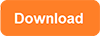 , installez et exécutez IM-Magic Partition Resizer. Cliquez avec le bouton droit sur une partition disposant d'un espace libre et sélectionnez l'option "Redimensionner/Déplacer".
, installez et exécutez IM-Magic Partition Resizer. Cliquez avec le bouton droit sur une partition disposant d'un espace libre et sélectionnez l'option "Redimensionner/Déplacer".

Étape 2 :
Réduisez la partition sélectionnée. Vous verrez un espace non alloué.

Étapes pour redimensionner votre partition de disque

Réduisez d'autres partitions volumineuses pour libérer de l'espace pour le lecteur C.

Étape 3 :
Déplacez l'espace non alloué près de la partition que vous souhaitez étendre. Faites un clic droit sur cette partition et sélectionnez l'option "Redimensionner/Déplacer".

Faites un clic droit sur le lecteur C pour commencer à l'étendre.

Étapes pour étendre la partition

Étape 4 :
Ajoutez l'espace non alloué à la partition sélectionnée pour l'agrandir, puis cliquez sur le bouton "Appliquer".
Pourquoi IM-Magic Partition Resizer ?
#1 100% sécurisé sans adware ni malware caché
IM-Magic Partition Resizer est un outil entièrement sûr et gratuit pour les plateformes Windows PC. Il propose une version gratuite pour les utilisateurs domestiques et une démo gratuite pour les utilisateurs de Windows Server.
#2 Gratuit, sans frais
IM-Magic Partition Resizer est entièrement gratuit, avec toutes ses fonctionnalités disponibles pour Windows 11, 10, 8, 7, Vista et XP, permettant aux utilisateurs de l'utiliser librement.
#3 Facile à utiliser
Avec une interface simple et intuitive, il est plus facile à utiliser que des méthodes compliquées comme les lignes de commande Windows ou PowerShell.
#4 Protection contre les erreurs
Ce logiciel gratuit offre une protection contre les erreurs, garantissant la sécurité du système d'exploitation et des données, même en cas de pics de tension pendant le processus de partitionnement.
Partition Magic Windows 10 64 bits Crack Complet ?
De nombreux utilisateurs recherchent "Partition Magic Windows 10 64 Bits Crack Complet" espérant trouver une version du logiciel obsolète qui fonctionne avec des systèmes modernes. Cependant, Partition Magic n'est plus pris en charge et ne fonctionne pas avec Windows 10 ni avec des systèmes 64 bits. Le téléchargement de logiciels crackés expose également votre ordinateur à des malwares, des virus et des risques juridiques.
Au lieu de risquer vos données, il est plus sûr d'utiliser un outil fiable et gratuit comme IM-Magic Partition Resizer. Ce logiciel offre toutes les fonctionnalités nécessaires pour la gestion des partitions sous Windows 11, 10, 8, 7 (64 bits et 32 bits) sans aucun coût ou menace cachée.
IM-Magic Partition Resizer vous permet de redimensionner, déplacer, réduire, étendre, cloner et gérer vos partitions en toute sécurité, sans risque de perte de données. C'est une excellente alternative à Partition Magic, offrant toutes les fonctionnalités nécessaires pour les systèmes Windows modernes.
Téléchargez la version gratuite ici pour les utilisateurs domestiques, ou accédez à la démo de la version serveur pour les utilisateurs de Windows Server.
Plus d'articles connexes que vous pourriez aimer
- fusionner deux partitions sur Windows XP sans perte de données - méthodes gratuites pour combiner deux partitions sans supprimer aucune donnée dans Windows xp...
- fusionner les partitions Windows pour augmenter la taille du lecteur c - comment combiner partitions pour étendre l'espace du lecteur c sur Windows XP Vista 7 8 10...
